72节51min
目录
一、鼠标操作
二、键盘操作
正文
一、鼠标操作
1.点击
背景
以百度首页的设置--高级搜索 为例,需要先点击设置-->(才能)再点击高级搜索
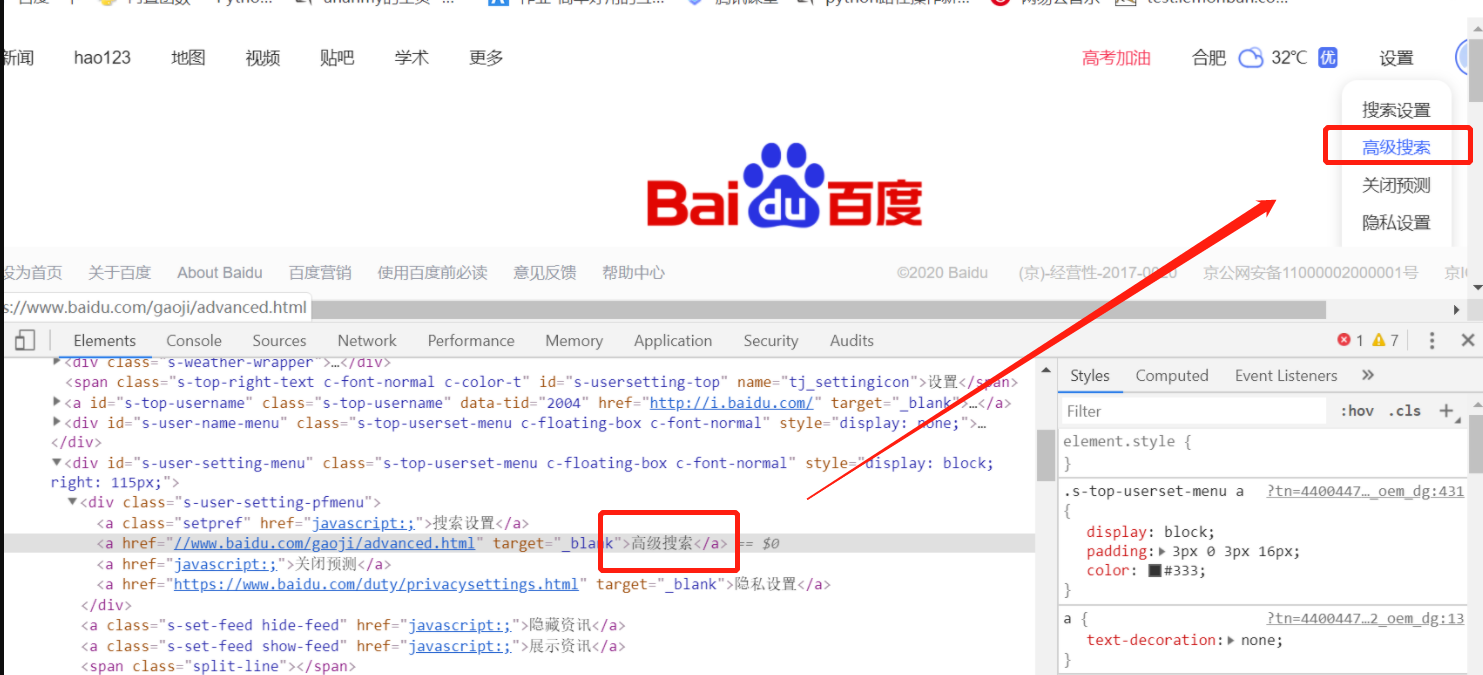
在F12中可以搜素到,但是用程序进行元素定位时,却定位不到,如下:
from selenium import webdriver #初始化一个driver driver = webdriver.Chrome() #访问百度 driver.get("http://www.baidu.com") #进行“高级搜索”定位 elem = driver.find_element_by_link_text("高级搜索") elem.click()
结果:
(高级搜索不是在页面中可以直接显示出来的)
正常的步骤,应该给是先点击设置,再去定位高级搜索。
1).先移动鼠标到设置
2). 鼠标悬停setting元素
鼠标悬停知识点:动作链条ActionChains类
ActionChains类的源码:
class ActionChains(object): def __init__(self, driver): """ Creates a new ActionChains. :Args: - driver: The WebDriver instance which performs user actions. """ self._driver = driver self._actions = [] if self._driver.w3c: self.w3c_actions = ActionBuilder(driver) def perform(self): """ Performs all stored actions. """ if self._driver.w3c: self.w3c_actions.perform() else: for action in self._actions: action() def reset_actions(self): """ Clears actions that are already stored locally and on the remote end """ if self._driver.w3c: self.w3c_actions.clear_actions() self._actions = [] def click(self, on_element=None): """ Clicks an element. :Args: - on_element: The element to click. If None, clicks on current mouse position. """ if on_element: self.move_to_element(on_element) if self._driver.w3c: self.w3c_actions.pointer_action.click() self.w3c_actions.key_action.pause() self.w3c_actions.key_action.pause() else: self._actions.append(lambda: self._driver.execute( Command.CLICK, {'button': 0})) return self
由源码,调用actionchains需要传入参数driver,并且要调用move_to_element()、perform()方法
perform()表示动作释放
自动化代码实现:
import time from selenium import webdriver from selenium.webdriver import ActionChains #初始化一个driver driver = webdriver.Chrome() #访问百度 driver.get("http://www.baidu.com") driver.maximize_window() #1.移动鼠标到设置上 setting = driver.find_element_by_id("s-usersetting-top") #2.鼠标悬停setting元素 ##动作链条ActionChains类 ###初始化一个动作链条对象 actionchains = ActionChains(driver) actionchains.move_to_element(setting).perform() time.sleep(2) #进行“高级搜索”定位 elem = driver.find_element_by_link_text("高级搜索") elem.click() time.sleep(2) driver.quit()
※ perform()一定不能忘记,否则动作不会生效。
2.拓展知识:ActionChains类里面有很多方法
1).click()点击
def click(self, on_element=None): """ Clicks an element. :Args: - on_element: The element to click. If None, clicks on current mouse position. """ if on_element: self.move_to_element(on_element)
......
......
动作链条对象直接调用click()方法
比如,在百度页面点击 设置按钮,如下:
from selenium import webdriver from selenium.webdriver import ActionChains #初始化一个浏览器对象 driver= webdriver.Chrome() #打开百度首页 driver.get("http://www.baidu.com") #最大化 driver.maximize_window() #定位设置元素 set_elem = driver.find_element_by_id("s-usersetting-top") #动作链条点击设置按钮 ActionChains(driver).click(set_elem).perform()
2).click_and_hold 点击不动------》 ActionChains(driver).click_and_hold(on_element).perform()
3.context_click 右击------》 ActionChains(driver).context_click(on_element).perform()
4.double_click 双击 ------》 ActionChains(driver).double_click(on_element).perform()
5.drag_and_drop 鼠标拖拽 ------》 ActionChains(driver).drag_and_drop(source,target).perform()
看下鼠标拖拽的源码:两个参数(拖拽的起点、终点)、这个方法是2个方法组合起来使用的
def drag_and_drop(self, source, target): """ Holds down the left mouse button on the source element, then moves to the target element and releases the mouse button. :Args: - source: The element to mouse down. - target: The element to mouse up. """ self.click_and_hold(source) self.release(target) return self
一般直接用elem.click(),方便。不会直接用ActionChains的click()
3.链式调用
1)原理
再来看下perform()的源码
class ActionChains(object): def __init__(self, driver): """ Creates a new ActionChains. :Args: - driver: The WebDriver instance which performs user actions. """ self._driver = driver self._actions = [] if self._driver.w3c: self.w3c_actions = ActionBuilder(driver) def perform(self): """ Performs all stored actions. """ if self._driver.w3c: self.w3c_actions.perform() else: for action in self._actions: action() def reset_actions(self): """ Clears actions that are already stored locally and on the remote end """ if self._driver.w3c: self.w3c_actions.clear_actions() self._actions = [] def click(self, on_element=None): """ Clicks an element. :Args: - on_element: The element to click. If None, clicks on current mouse position. """ if on_element: self.move_to_element(on_element) if self._driver.w3c: self.w3c_actions.pointer_action.click() self.w3c_actions.key_action.pause() self.w3c_actions.key_action.pause() else: self._actions.append(lambda: self._driver.execute( Command.CLICK, {'button': 0})) return self
简化代码,举例如下:
def move(): print("移动") def click(): print("正在点击") _actions = [] #列表中添加方法,注意添加方法,不加(),表示没有调用 _actions.append(move) _actions.append(click) def perform(): for action in _actions: action() #加(),调用_actions里面的方法 perform()
结果:

在perform()函数中,直接调用action(),action里面包含了两个方法。-------动作链,链式调用
2)ActionChains类里面,方法的返回值是什么?
perform()方法,没有返回值,因为perform是最后释放的,没有返回值。
click(),double_click() 、click_and_hold()、content_click()等,都是返回self,因为只有返回她自己,才能继续调用这个类里面的其他的方法。
*******所以链式调用的前提,要返回self,才能继续调用自己的方法。**********
二、键盘操作 74节
1.提交数据--elem.send_keys()
在百度首页输入框中输入待查询的字符,不点击“百度一下”,怎么才能进行查询呢?------》输入待查询字符后,按键盘的enter 键
语法:send_keys(keys.键名)
代码实现:
import time from selenium.webdriver.common.keys import Keys from selenium import webdriver driver = webdriver.Chrome() driver.get("http://www.baidu.com") #定位input框 elem= driver.find_element_by_id("kw") elem.send_keys("python") time.sleep(2) elem.send_keys(Keys.ENTER) #发送回车按键
上面的例子,是只发送一个key,发送多个key,就再加个参数
elem.send_keys(Keys.CTRL,“c”) #发送ctrl+C
知识拓展:
除了鼠标点击“百度一下”,键盘输入“enter”键,还可以使用submit方法,进行查询
注意:使用submit(),提交的数据必须在form表单当中,否则是不生效的。
在对百度输入框input定位,是在form表单中的,所以可以用submit提交数据成功。
代码实现
import timefrom selenium import webdriver driver = webdriver.Chrome() driver.get("http://www.baidu.com") #定位input框 elem= driver.find_element_by_id("kw") elem.send_keys("python") time.sleep(2) #发送回车按键 # elem.send_keys(Keys.ENTER) #submit elem.submit()
总结:提交数据的3种方式--面试
1).定位 提交按钮,点击
2).发送回车按键enter
3).submit() (提交的数据要在form表单中才能生效)
2.selec下拉菜单操作
1).方法1,点击option元素(先定位到option元素再click)
html页面,代码如下:
<!DOCTYPE html> <html lang="en"> <head> <meta charset="UTF-8"> <title>Title</title> </head> <body> <p>Python</p> <iframe src="http://www.baidu.com"> </iframe> <div> 下面是select下拉框 </div> <select name="myselect"> <option value="yuyan">彭于晏</option> <option value="huge">胡歌</option> <option value="luhan">鹿晗</option> </select> </body> </html>
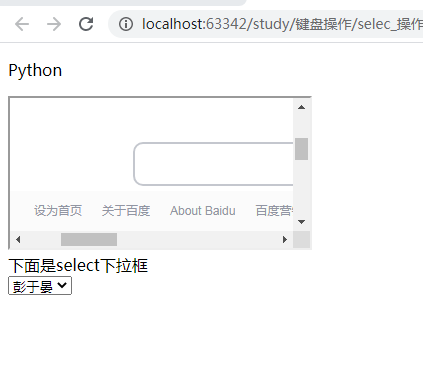
下面对这个select下拉框中的胡歌进行元素定位,并选择,代码实现:
import time from selenium import webdriver driver = webdriver.Chrome() driver.get("http://localhost:63342/study/%E9%94%AE%E7%9B%98%E6%93%8D%E4%BD%9C/selec_%E6%93%8D%E4%BD%9C.html?_ijt=195gg19fklt330n4as78hqc5up") #使用xpath进行option定位 elem = driver.find_element_by_xpath('//option[@value="huge"]') elem.click() time.sleep(2) driver.quit()
方法1的缺点:因为是直接定位select下拉option元素的,有时候需要加载,可能会定位不到。
所以用下面的select类的方法
2).方法2.使用Select类
①原理:先定位select元素,再进行选择value
import time from selenium import webdriver from selenium.webdriver.support.select import Select driver = webdriver.Chrome() driver.get("http://localhost:63342/study/%E9%94%AE%E7%9B%98%E6%93%8D%E4%BD%9C/selec_%E6%93%8D%E4%BD%9C.html?_ijt=tn971087iru6a73qsvg3tmg73u") # #方法1.直接定位option元素,再点击 # #使用xpath进行option定位 # elem = driver.find_element_by_xpath('//option[@value="huge"]') # elem.click() # # time.sleep(2) # driver.quit() #方法2.定位select元素,再选择option elem = driver.find_element_by_name("myselect") #将elem作为参数传给Select类 s = Select(elem) s.select_by_value("huge") time.sleep(2) driver.quit()
选择option有3种方式,
通过value值选择:s.select_by_value("huge") ----这里是value值
通过可见文本选择:s.select_by_visible_text(“胡歌”) -----这里是text文本,这里中文的
通过索引选择:s.select_by_index() 一般不用,前端改变option顺序,索引会发生变化



 浙公网安备 33010602011771号
浙公网安备 33010602011771号